Точка доступа Йота для Андроид — как создать APN
- Как настроить йоту на Андроиде
- Как понять, что требуется ручной ввод параметров конфигурации точки доступа
- Автоматическая настройка и дополнительные параметры ручной настройки
- Создание APN автоматически или вручную
- Настройка точки доступа Wi-Fi для Android
- Возможные проблемы и способы их решения
Многие пользователи смартфонов отдают предпочтение операторам мобильной связи, которые предлагают услуги высокоскоростного интернета на выгодных условиях. Больше всего клиентов на рынке имеет компания Yota. После того, как человек приобрел SIM-карту, нужно настроить параметры мобильного интернета для получения доступа к сети. Без этого невозможно использовать сетевые приложения и мессенджеры. Поэтому абоненты часто спрашивают, что такое точка доступа Йота для Андроид и как ее правильно настроить.
Как активировать на «Виндовс»
Доступен интернет от Ета и на смартфонах под управлением операционной системы Windows Mobile. Для доступа к настройкам необходимо произвести свайп от строки состояния телефона вниз. Это выдвинет панель с инструментами, в которой следует выбрать раздел «Связь». Если мобильная связь отключена, то нужно ее активировать специальным бегунком.
Далее создается точка доступа:
- Переход по пути «Сеть и беспроводная сеть» — «СИМ-карта» — «Точка доступа APN» -«Добавить новую точку доступа»;
- Поле «Имя» заполняется как «Internet Yota», а точка доступа — «internet.yota»;
- Больше ничего не трогают, применяют настройки и перезагружают устройство.
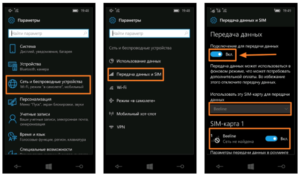
Эффективные способы
В настоящее время существуют лазейки, позволяющие избавиться от ограничений Йоты и выполнить обход блокировки. И если у человека не имеется соответствующего опыта, описанные методы ниже придут на помощь.
Ubuntu и linux
Лимит ограничение скорости можно обойти и гаджетам, работающим на операционке Убунту, выполняя этот порядок действий:
- набрать комбинацию, состоящую из Ctrl + Alt + T;
- в открывшейся командной строке вводят sudо vi /еtc/init.d/local.autоstart. Далее кликают на кнопку энтер;
- указать пароль, нажать клавишу i чтобы перейти в режим редактирования;
- набрать #!/bin/bashsudо iptablеs -t manglе -A POSTROUTING -j TTL —ttl-sеt 65. И сменить значение.
После выполнения всех шагов кликаем по клавише Esc. По завершению операционка автоматически будет проводить замену TTL на гаджете.
Виндовс 10
Убрать ограничения на раздачу сети с компьютера, работающего на 10 виндовс, удастся следующим образом:
- командная строка запускается от имени администратора;
- далее требуется найти «HKEY_LOCAL_MACHINE»;
- создаётся Dword (Рисунок 6).
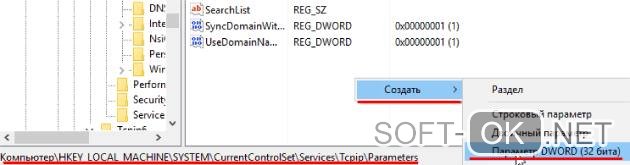
Рисунок 6. Обход ограничений Yota на Windows 10
MAC OS
Обойти запрет с айфонов и другой яблочной техники намного проще, по сравнению с другими гаджетами. Для этих целей запускают программу терминал, которая автоматически проставляет TTL. После ее открытия вводят sudo sysctl —wnet.inet.ip.ttl *(Рисунок 7).
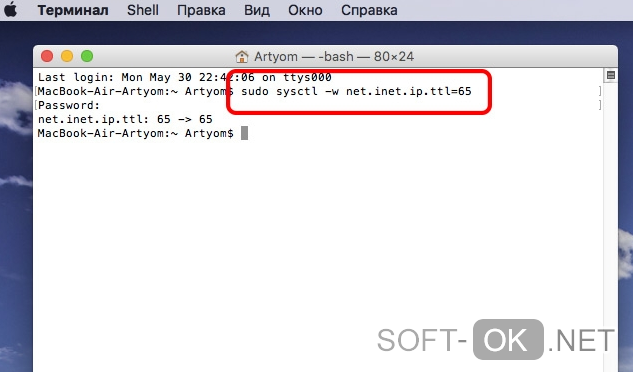
Рисунок 7. Обход ограничений Yota на MAC OS
Для Андроид
Если стоит задача сделать раздачу вай фая с телефона на андроид. Потребуется следующее:
- установить приложение терминал;
- прописать код cat /proc/sys/net/ipv4/ip_default_ttl (Рисунок 8);
- выполнить оценку значения, открывшегося на мониторе.
Подключив гаджет к ПК откроется командная строка. В ней изменяют единицы ТТЛ. Выполняется это для беспрепятственного использования сети.
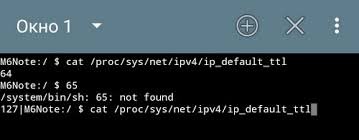
Рисунок 8. Обход ограничений yota с мобильного на Android
Изменение imei
Следующий способ снять ограничения изменение IMEI. Прежде чем действовать согласно следующей инструкцией, разберем что это IMEI (Рисунок 5).
Имей является идентификационным номером гаджета. Стоит отметить, что только яблочники не присваивают подобные цифровые идентификаторы своим агрегатам. Во всех остальных устройствах они имеются. Поэтому если у пользователя яблочный агрегат, можно сразу пропускать этот пунктик.
Что касается всех остальных моделей, чтобы использовать интернет рекомендуется поменять Имей на модеме от телефона.
Как ввести параметры Интернета вручную?
ВАЖНО: Эта статья относится только к определенным продуктам. Пожалуйста, ознакомьтесь с Применимыми продуктами в верхней части этой статьи.
Если происходит сбой беспроводной загрузки параметров Интернета, можно ввести их вручную. Перед вводом параметров Интернета вручную необходимо связаться с оператором сети, чтобы получить правильные настройки для подписки.
Ввод параметров Интернета вручную
- Найдите и коснитесь Настройки → Сеть и Интернет → Мобильная сеть → Расширенные настройки → Точки доступа (APN).
- Коснитесь значка “плюс” (+) и введите имя точки доступа.
- Коснитесь Имя и введите имя создаваемого сетевого профиля, а затем коснитесь ОК.
- Коснитесь APN и введите имя точки доступа, затем коснитесь ОК.
- Введите дополнительные сведения, необходимые для подключения к сети оператора.
- Когда закончите, коснитесь кнопки меню (три точки по вертикали), а затем выберите Сохранить.
Обзор новой точки доступа
Активация СИМ-карты на Windows Phone
Как настроить СИМ-карту Yota на устройстве с Windows Phone? Для этого переходим в раздел меню «Точки доступа» и прописываем APN internet.yota. Далее нам нужно дождаться активного статуса созданной точки доступа и отправить устройство на перезагрузку – после этого SIM-карта активируется и устройство сможет выйти в интернет.
Настройка точки доступа Wi-Fi для Android
Многие пользователи спрашивают, как настроить точку доступа вайфай Йота на Андроиде. Сделать это достаточно просто, инструкция будет выглядеть следующим образом:
- Открыть «Настройки».
- Перейти в пункт «Беспроводные сети».
- В разделе выбрать вкладку «Режим модема».
- Перейти в «Точка доступа Wi-Fi».
- Далее открыть «Настройки точки доступа Wi-Fi».
- Выбрать вкладку «Имя» и указать наименование сети.
- «Тип шифрования» выставить «WPA-2 PSK».
- В графе «Пароль» ввести ключ доступа. Устанавливать пароль нужно с использованием букв верхнего и нижнего регистра. Также в ключе должны содержаться цифры, знаки пунктуации и специальные символы. Это необходимо для того, чтобы сторонние пользователи не смогли подключиться к сети и производить хищение трафика.
- Отметить чекбокс «Дополнительно» и установить диапазон работы 2,4 ГГц.
- Активировать ползунок «Включить беспроводную сеть» для перехода устройства в режим модема.
Настраиваем мобильные устройства на Windows Phone
Нам осталось разобраться, как активировать настройки MMS и интернета на Yota в устройствах на редкой мобильной платформе Windows Phone. Начнем с интернета – заходим в «Настройки – Точка доступа – Добавить точку доступа», прописываем в этом меню значение internet.yota. Сохраняем введенные данные, ожидаем получения статуса «Активно» и отправляем устройство на перезагрузку. Теперь можно попытаться выйти во всемирную паутину.
А вот настройки MMS располагаются в другом месте – проходим в «Настройки – Сотовая сеть + SIM – Настройки SIM-карты – Изменить/Добавить точку доступа» и вводим здесь следующие настройки:
- Точка доступа – вписываем значение mms.yota;
- WAP-шлюз – указываем IP-адрес 10.10.10.10;
- Порт WAP-шлюза – номер порта 8080;
- MMS-центр – укажите здесь http://mmsc/;
- Порт MMS-центра – номер порта 8002.
Теперь можно попытаться отправить MMS. Если MMS не отправляется, пробуем перезагрузить устройство.
Обратите внимание на свою SIM-карту – для того чтобы получить доступ к сетям 4G, необходима карточка с чипом USIM. Если ваше устройство не регистрируется в сетях 4G, обратитесь в офис обслуживания своего оператора для замены SIM-карты.
Как обойти ограничения функциональных возможностей оператора
Любителям превращать свои смартфоны и планшеты в мобильные Wi-Fi роутеры, может не понравиться отсутствие такой возможности на симках Yota. Дело в том, что этот оператор заблокировал возможность раздавать беспроводной интернет с мобильных устройств. Не смотря на это, существует много способов как обойти блокировку и превратить мобильник в точку доступа Wi-fi сетей. Правда, для их реализации обязательным является получение Root прав доступа.
- Normal tethering unlocker.
- TTL Editor.
Интерфейс этих утилит довольно прост и удобен, а поэтому будет понятен большинству пользователей без подробной инструкции. Все что требуется, это запустить программу с рабочего стола и настроить нужные параметры.
Настройка модема от Yota
Конечно, есть и более простой, но, в то же время, затратный вариант. Можно приобрести специальное устройство от Yota, которое позволит создать подходящую точку доступа к интернету. К тому же, подобных устройств у этого производителя хватает.
Статьи и Лайфхаки
Пользователю, который недавно стал абонентом данного сотового оператора, рекомендуется позаботиться о том, чтобы настроить мобильный Интернет. Как осуществляется в сети yota настройка точки доступа apn
? Это зависит от той операционной системы, под управлением которой работает смартфон или планшет.
Как настроить интернет Yota на смартфоне Android
Если вы приобрели новый Андроид-смартфон или планшет, и не знаете, как настроить на них интернет Yota, мы предлагаем вам краткую и доступную инструкцию, способную помочь разобраться во всех нюансах и тонкостях настройки.
Видеоинструкция по настройке интернета Yota на Android
Для успешного выполнения процедуры конфигурации, вам необходимо выполнить лишь несколько простых шагов, не требующих особых навыков и познаний:
- Активируйте дисплей устройства и переместитесь в раздел настроек в главном меню гаджета.
- Откройте раздел «Еще» и найдите там подкаталог «Мобильная связь».
- Отыщите раздел под названием «Точки доступа» и нажмите на кнопку для создания новой точки доступа.
- Укажите в поле «Имя» параметр YOTA.
- В поле «APN» пропишите адрес internet.yota;
- В поле «APN TYPE» выберите или введите следующие данные: «default,supl».
- Другие доступные поля для ввода данных необходимо пропустить, оставив их в состоянии по-умолчанию.
- Сохраните выполненные изменения.
После выполнения описанных выше действий вам также необходимо будет выполнить перезагрузку устройства.
Настройка службы MMS Yota
Отправка мультимедийных сообщений также требует настройки в ряде случаев. С помощью ММС можно отправлять музыку, картинки и видео. Конфигурирование центра ММС схоже с точкой доступа APN. В общем случае инструкция такая:
- Перейти в меню телефона и найти там «Настройки»;
- Выбрать настройки сотовой связи и передачи мультимедийных сообщений. Часто они находятся в «Настройках сим-карты»;
- Добавить новую точку доступа ММС;
- Указать имя «MMS Yota» и APN «mms.yota»;
- Параметр MMSC установить «http://mmsc:8002»;
- Более никаких параметров и команд не вводить;
- Сохранить все изменения и перезагрузить телефон для принятия параметров.
Эта пошаговая инструкция, по сути, универсальна для владельцев телефонов под управлением операционных систем iOS, Android и Windows Mobile. Разница заключается лишь в расположении интересующих параметров и способе их изменения.
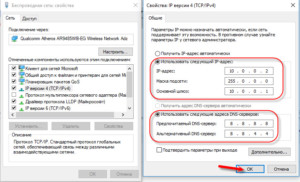
Как подключить Йоту 4G к телефону, ноутбуку или компьютеру
- Что такое «Йота» модем
- Как пользоваться Wi-Fi модемом Yota
- Как подключить «Йота» модем к ноутбуку
- Как настроить модем Yota Wi-Fi: пошаговая инструкция
- Подключение модема Yota к Wi-Fi роутеру
- Возможные проблемы
Wi-Fi модем Yota стал все чаще использоваться в домах и офисах для обеспечения интернет-соединения. Хотя данное устройство вошло на рынок относительно недавно, оно пользуется высокой популярностью среди пользователей. Причин тому несколько. Это и относительно невысокая стоимость подключения и самого модема, бюджетные тарифы, среди которых можно выбрать тот, который подойдет для конкретного случая.
Как подключить «Йота» модем к ноутбуку или компьютеру? Что нужно знать пользователям? Об этом данная статья.
Как раздавать интернет по wi fi с йоты без ограничений
Как обойти ограничение Йоты на раздачу интернета? Потребуется перенастроить модем (Рисунок 9). Выполняется настройка чисел ТТЛ таким методом, дабы их количество при раздаче не изменялось. Для этих целей на точку раздачи интернета устанавливают специальную программу. Выполняют поставленную задачу через панель управления, предварительно открыв параметры модема и указав в командной строке «ip adjust-ttl inc 1».

Рисунок 9. Раздача интернета с модема Yota на все устройства
Выполненные настройки сохраняют. После чего перезагружают роутер. После этого можно раздавать вай фай на любые гаджеты.
Как перенастроить ios
Раздавать вай фай в обход провайдера Йота на яблочном телефоне не составит сложности, достаточно знать и уметь пользоваться простейшим алгоритмом. Сначала требуется вставить симку в гаджет, затем включить интернет. После перезагрузки, в верхней строке будет доступна информация о скорости соединения. В том случае, когда не удается автоматически подключить сеть, потребуется следующее:
- зайти в мобильную связь;
- открыть инфо связи, выбрать в графе АПН и ввести internet.yota (Рисунок 10).
Выполнив эти шаги, требуется перезагрузить смартфон. После этого сеть будет работать без проблем. Причем не потребуется изучать много мануалов для поиска оптимального обхода блокировки.
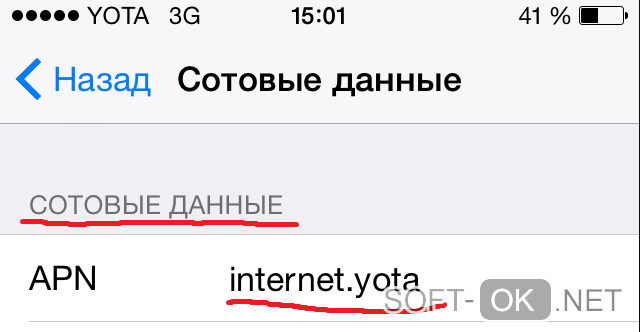
Рисунок 10. Окно ввода настроек apn в Iphone
Перенастройка Windows
Пользователи часто задаются вопросом, какую выбрать программу для обхода ограничений Йота для ПК, работающего на виндовс. Обойти ограничения поможет ниже предлагаемая инструкция:
- отключаем сеть, вносим изменения в адреса dns серверов;
- набираем regedit клавишами Win+R;
- открываем меню и задаем DWORD;
- указываем вместо Default TTL и цифры 65 (Рисунок 11).
Выполняем перезагрузку гаджета, подключаемся к сети и пользуемся безграничным доступом ко всемирной паутине.

Рисунок 11. Окно изменения параметров DWORD
Перенастройка Linux
На линуксе провести перенастройку в разы легче, чем на операционке виндовс. Но только тогда, когда эта система установлена как основная. Для выполнения изменений помогут такие команды:
- зажимаются клавиши Контрл+Альт+Т;
- после открытия окна вводится sudo vi /etc/init.d/local.autostart;
- кликнуть по клавише ввод;
- после чего ОС запросит пароль;
- далее нажимается кнопка i и открывается режим редактирования.
По завершению этих действий вводят ТТЛ устройства, с которого раздается интернет. Перед пользователем откроется режим редактирования, где требуется указать #!/bin/bash sudo iptables -t mangle -A POSTROUTING -j TTL —ttl-set 65. Ну вот раздача интернета доступна на любом гаджете круглые сутки.
Активация симки на IOS
Как происходит активация СИМ-карты Yota в смартфонах Apple iPhone? Активация здесь автоматическая – нужно лишь установить SIM-карту в устройство и включить передачу данных. Спустя несколько секунд на экране смартфона появится наименование оператора. Это и есть сигнал об успешной регистрации и активации. После этого мы можем приступать к пользованию услугами связи. Если же мы используем планшетный ПК Apple iPad, то процесс регистрации будет другим – устанавливаем SIM-карту, включаем передачу данных, дожидаемся установления связи с сетью, заходим на первый попавшийся сайт и приступаем к регистрации своего профиля (сработает автоматическая переадресация на официальный сайт оператора Yota).
После регистрации профиля нам станет доступен настоящий безлимитный интернет. Процесс подключения услуг передачи данных может оказаться неудачным – это означает, что нам нужно ввести ручные настройки точки доступа. Для того нужно удостовериться в активности передачи данных, пройдя в раздел меню «Сотовые данные». После этого вводим точку доступа – в iOS 6 этот пункт находится в разделе «Сотовая сеть» передачи данных, в iOS 7+/8 – в разделе «Сотовые данные». Имя точки доступа – internet.yota, остальные поля оставляем пустыми.
Как только мы укажем точку доступа, смартфон нужно перезагрузить, чтобы настройки смогли вступить в силу. После этого пробуем выйти в интернет – всё должно заработать без дополнительных усилий.
Как понять, что требуется ручной ввод параметров конфигурации точки доступа
После того как пользователь впервые вставит сим-карту в слот, загрузит телефон или планшет, должно прийти сообщение с настройками для доступа в интернет и передачи MMS. Признаком, который свидетельствует о том, что параметры были применены автоматически, является значок в строке состояния в виде стрелок.
Выделяется несколько причин, почему настройки не были автоматически установлены. Они описаны далее:
Препятствием является, пока для выхода в интернет используется беспроводная сеть Wi-Fi. Если функция активирована, то сообщение с настройками не будет принято абонентом. Решить проблему можно простым отключением модуля в панели быстрого доступа или через системные параметры.
Механическое повреждение SIM-карты
В том случае, если произошло повреждение слота, контакты микрочипа прилегают к плате не полностью. Необходимо обратиться в сервисный центр для замены держателя карты. Если в корпус смартфона попала влага, то контакты на чипе сим-карты окисляются.

Проблема решается самостоятельно: достаточно смочить ватный диск в спирте или одеколоне и протереть модуль. После просушки вставить его обратно в отсек. Если симка повреждена полностью, то остается только один вариант – это обратиться к оператору и попросить сделать дубликат.
Нет достаточного покрытия сети
В этом случае проблему решить достаточно сложно. Необходимо обратиться в техническую службу и попросить специалиста пересчитать карту покрытия сигнала. Если действительно будет обнаружен плохой сигнал в прилегающей зоне, нужно написать письменное заявление в компанию на установку дополнительной базовой станции.
Важно! Если смартфон не поддерживает нужный стандарт связи, ситуация решается радикально: требуется купить другой аппарат.
Как посмотреть зону покрытия Йота
У Yota карта покрытия 4G находится в свободном доступе на официальном сайте. Панель управления располагается в верхней части карты. Там можно увидеть вкладки определения места расположения, поиска по карте, YOTA — Мега — МТС — Tele2, Яндекс-пробки. Левая вертикальная часть оснащена ползунком, с помощью которого можно удобно и без особых усилий управлять масштабом.

Ежедневно выходят обновления, благодаря чему у пользователей есть возможность знакомиться всегда с актуальной и точной информацией.
Обратите внимание! При открытии страницы зоны сети загружаются по умолчанию. Если их требуется отключить, необходимо повторно кликнуть на кнопку оператора на карте.
Настройки APN
Если появилась необходимость настроить APN вручную, общий принцип для различных операционных систем будет следующим:
APN Yota для модема

При подключении модема к компьютеру или нетбуку, все настройки для получения доступа к мировой сети будут активизированы автоматически. Модем уже содержит необходимую точку доступа и позволит осуществить подключение сразу после синхронизации с программным обеспечением.
Если по какой-либо причине настройки сети были сбиты, то их можно установить в программе контроля работы модема. Необходимая информация для работы скоростного интернета будет той же, что и в случае с подключением на Андроиде.
Как улучшить качество связи
Работая или развлекаясь в интернете, иногда можно заметить нестабильную работу сети. Страницы долго грузятся, а то и вовсе прерывается соединение.
Плохой сигнал у мобильных операторов, таких как Yota, — распространенное явление, однако в некоторых случаях это можно исправить.
Далее речь пойдет о том, какие основные проблемы со связью у провайдера Yota встречаются чаще всего, и как улучшить качество интернет-приема.
Основные причины, почему не работает Yota
Среди причин, по которым не работает или плохо работает мобильный интернет Yota, выделено несколько основных. Самая распространенная – аварии и сбои в функционировании сети, а также отсутствие сигнала в месте нахождения из-за плохого покрытия.
Аварии и сбои в сети
Ни один оператор не застрахован от аварий и технических сбоев. Когда на определенном участке местности, обеспеченной покрытием, нет сети, инженеры Yota начинают диагностику и исправление причин возникновения поломки. В зависимости от того, насколько серьезная авария произошла, срок устранения неполадок может разниться от нескольких часов до нескольких дней.
Чтобы удостовериться в том, что нет стабильного сигнала Yota, и это связано с технической неисправностью, необходимо позвонить на горячую линию по номеру 8-800-550-00-07 или написать в службу поддержки на сайте. Операторы сообщат о причинах отсутствия связи и, возможно, сориентируют по примерным срокам ее устранения.
По факту окончания ремонтных работ также придет уведомление.
Плохая зона покрытия или погода
При первом подключении Yota, или если интернет используется в новой локации, рекомендуется свериться с картой покрытий сети на официальном сайте оператора. Если страницы грузятся плохо, иногда обрывается соединение, или не работает совсем интернет на исправном планшете или другом девайсе, это может быть связано с плохим покрытием Yota или его полным отсутствием.
Достаточно сменить местонахождение, например, выйти в коридор, поднести устройство к окну и проверить качество сигнала. Если он улучшился, значит, дело в покрытии. Можно позвонить на горячую линию оператора и сообщить об этом, назвав свое местоположение. Возможно, оператор учтет это и через некоторое время (в большинстве случаев, несколько недель), сигнал улучшится.

Чтобы понять, почему Йота стала плохо ловить сигнал и работать в привычном месте, можно просто проверить погоду за окном. Во время гроз, шквалистого ветра или тумана интернет может работать медленно. Обычно, эта проблема устраняется сама по себе, как только погодные условия налаживаются.
Поломка телефона или проблема с SIM-картой
Если операторы сообщают, что аварий и технических неполадок с их стороны нет, а местоположение входит в зону покрытия, причиной того, что интернет от Йоты не работает на мобильном телефоне, может быть поломка самого гаджета или проблема с SIM-картой.
Чтобы удостовериться в этом, достаточно попробовать перезагрузить устройство. Зачастую уже на этом этапе проблемы с соединением устраняются. Если это не помогло, можно переместить сим-карту в другой слот, проверить, плотно ли она стоит.
Не рекомендуется использовать micro-SIM и nano-SIM в слотах, предназначенных для симок стандартного размера, так как прилегание чипа к датчикам может быть неплотным.
Чтобы проверить исправность слотов, можно временно вставить любую другую сим-карту в свой девайс и проверить подключение. Если оно – стабильное, значит, проблема кроется в самой симке.
Чип симки – очень хрупок, часто незаметная глазу царапина может повлечь за собой плохое соединение.
В этом случае рекомендуется посетить ближайший офис компании Йота (узнать адрес можно на официальном сайте) с паспортом и попросить менеджера заменить сим-карту.
Проблема с оплатой
Интернет отключается, если на балансе недостаточно средств для подключения пакета. В личном кабинете или у операторов в службе поддержки можно узнать дату ежемесячного списания.
Чтобы обеспечить бесперебойный доступ к сети, в этот день или на день ранее нужно пополнить лицевой счет на сумму стоимости тарифа для следующего расчетного периода. Если платеж выполнен своевременно, надо проверить баланс.
В некоторых платежных системах, таких, как терминалы, взимается комиссия, а значит, средства могли зачислиться без ее учета, и их недостаточно для подключения пакета на следующий месяц.
Если остаток на лицевом счете – нулевой, следует связаться со службой поддержки оператора или с техподдержкой сервиса оплаты, через который осуществлялся расчет. Если сохранился чек платежа, перед звонком рекомендуется приготовить его и тщательно изучить. Менеджерам может понадобиться информация о полной сумме оплаты (с учетом комиссии и без), дате и времени осуществления платежа.
Проблема с настройками или вирусы
Если при подключении к интернету от Yota отсутствует доступ в сеть, вероятно заражение вирусами. Некоторые из них «перехватывают» трафик для использования в своих целях либо полностью блокируют его.
Проверить наличие вирусов на устройстве можно, скачав антивирус, но следует помнить, что не все из них могут со стопроцентной достоверностью сигнализировать о наличии или отсутствии того или иного вредоносного содержимого. Провести полную диагностику и очистку от вирусов можно в специализированных сервисных центрах.
Мастера работают с профессиональными оборудованием и программным обеспечением, что в разы повышает вероятность обнаружения зараженных файлов и их лечения.

Плохо грузятся интернет-страницы или обрывается соединение
Если соединение с интернетом у Yota пропадает, либо модем и вовсе не подключается к интернету, проблемы могут быть заложенными в самом модеме или устройстве, которое с ним связывается.
Как правило, это выражается в том, что медленно работает интернет Yota, а модем часто зависает, выдает ошибку: «Отсутствует подключение», или индикатор 4G-роутера горит красным цветом. Справиться с этим поможет обращение в службу технической поддержки оператора либо в любой из салонов связи.
В ходе беседы нужно изложить суть вопроса, например: «Модем Yota 4G LTE включается, но не работает при подключении к компьютеру». Оператор обязательно уточнит, какая именно проблема возникает: модем не подключается к сети, или просто медленно работает интернет-соединение.
Обычно достаточно небольшой диагностики, устного описания признаков неполадки, чтобы он смог выявить ошибку. Специалист может попросить проделать такие вещи, как вытащить модем из слота, а затем снова вставить, перезагрузить компьютер и так далее.
Необходимо быть готовым к этим нехитрым манипуляциям: предварительно сохранить все открытые документы, а также закрыть программы, чтобы перезагрузка ПК прошла быстрее. Можно даже удалить несколько ненужных процессов из автозагрузки.
Низкокачественное сетевое оборудование
Если все вышеперечисленные советы не помогают, интернет от Йоты по-прежнему плохо работает, тормозит и тупит, или же постоянно пропадает стабильный сигнал сети, нужно проверить функциональность сетевого оборудования. Продиагностировать его смогут только технические специалисты оператора.
Нужно позвонить на горячую линию, если выявить поломку не удалось самостоятельно, или проблема не решилась после советов менеджера, стоит договориться о выезде мастера. Если сетевое оборудование неисправно, его замена поможет решить проблему.
В случае если используется собственная техника, и при этом отсутствует подключение к интернет-сети, или роутер не раздает вай-фай не только при использовании сети оператора Yota, нужно протестировать другое устройство. Например, одолжить для проверки роутер у знакомых и подключиться через него.
Проблема устранилась? Тогда придется купить новый маршрутизатор.
Проблема с модемом или его питанием
При использовании модема нужно провести его тщательный осмотр. Если используется 4G/LTE-модем Yota, и он работает с перерывами, или не горит индикатор, это значит, что плохой сигнал связан с ним.
В первую очередь, необходимо проверить, подключено ли устройство к сети, это может быть одной из главных причин того, что роутер или модем не включается. Чтобы сделать это, достаточно зайти в веб-интерфейс и проверить, что в статусе подключения написано «Подключен к Yota».
Если устройство не определяется, не устанавливается, а компьютер при подключении модема Yota зависает, из-за чего зайти в интерфейс не получается, значит, оборудование нужно заменить.
Чтобы с интернетом от оператора Yota не было проблем, и он работал без перебоев, рекомендуется получить сигнал SINR 2 RSRP -110 или лучше. Для этого нужно будет пройтись с модемом по дому, и найти место с наилучшим приемом. Если значение ниже, местоположение входит в зону покрытия, нужно определить доступность статуса в веб-интерфейсе.

Если статус недоступен, или же появляется сообщение «Пожалуйста, проверьте модем», надо удостовериться, что он подключен к компьютеру без разветвителей и USB-удлинителей.
Они могут стать основной причиной того, почему модем Йота не подключается к домашнему или рабочему ноутбуку. Рекомендуется проверить его и на другом компьютере.
Если на другом устройстве нет проблем с подключением, разрывы связаны с работой ПК.
Часто модему не хватает мощности, чтобы полноценно работать, и он плохо ловит сеть. Это связано с тем, что он потребляет 500 мА. Можно решить эту проблему, отключив запоминающее устройство, которое встроено в модем:
- в операционной системе Windows зайти в «Диспетчер устройств»;
- выбрать категорию «Контроллеры USB»;
- найти запоминающее устройство модема и отключить его.
Если кабель удлинителя USB – слишком длинный или поврежден, и модему не хватает мощности, это – причина того, почему модем Yota не подключается к 4G/LTE сети.
В случае если используется ПК под управлением MacOS, необходимо произвести следующие действия:
- перейти в «Программы» и папку «Утилиты»;
- запустить дисковую утилиту;
- в левой части окна найти подключенное запоминающее устройство, нажать на кнопку ⏏ или кликнуть по названию правой кнопкой мыши и выбрать «Остановить».
Обновления и драйверы
Если при подключении модема Yota компьютер выдает разные ошибки, нужно обновить ПО или прошивку непосредственно подключаемого модема.
Улучшаем качество приема
Можно проверить, почему нет приема сигнала Yota или причину его плохого качества, подключив в том же месте другое устройство. Если сигнал – тоже слабый, значит, дело в плохом покрытии. Однако существуют возможности его улучшить:
- использовать спутниковую, комнатную антенну или отражающую решетку;
- применить бустеры;
- изменить расположение модема (например, поднять его повыше);
- купить модем с возможностью подключения внешней антенны.
Используем бустеры
Бустер – это усилитель Wi-Fi-сигнала для модемов и роутеров, своего рода ретранслятор, на случай, если связь от Йота – плохая. К нему необходимо подключить антенну, которая будет установлена на возвышенности или в точке, где сигнал ловит лучше всего. Вторая антенна располагается в помещении для того, чтобы транслировать непосредственно сам сигнал на устройства.

Среди главных достоинств использования бустеров можно назвать практически стопроцентную гарантию того, что сигнал будет улучшен, и скорость работы интернета увеличится. Оборудование будет работать автоматически и не потребует дополнительного участия.
Минусом можно назвать высокую цену такого оборудования, средняя стоимость составляет от 25 до 50 долларов США.
Самодельная антенна-усилитель
Чтобы не покупать дорогостоящее оборудование, можно собрать антенну-усилитель сигнала своими руками из подручных и доступных материалов.
Использование антенны решит проблему того, что маршрутизатор не ловит сигнал Yota 4G.
Однако чтобы собранное устройство не сгорело, необходимо обладать определенными знаниями о работе с такого рода приборами и четко соблюдать все инструкции по сборке.
Для создания антенны потребуется проволока длиной около 45 сантиметров, плоскогубцы (или круглогубцы, которыми будет удобнее делать загибы), отражатель размером 135×120, напильник, пластмассовая банка, ножницы, изоляционная лента, брусок, на котором будет закреплена антенна, несколько саморезов, паяльник и две трубочки для коктейлей.
Инструкция по сборке антенны усилителя.
- Необходимо взять проволоку, разметить ее по 53-55 миллиметров и загнуть таким образом, чтобы получилась восьмерка из двух ромбов. Проволока в центре не должна соприкасаться.
- Затем нужно уложить заготовку на отражатель и провести тупой угол, он должен составлять 120° с обоих концов заготовки.
- Необходимо просверлить в отражателе отверстие по центру (диаметр – произвольный, главное, чтобы в него поместились два провода с изолентой), а также два отверстия для саморезов.
- Нужно зачистить напильником концы проволоки, протравить их кислотой и спаять нижние концы.
- В пластмассовой баночке (от гуаши, например) нужно отмерить со дна около 36-40 миллиметров и вырезать отверстия для того, чтобы соединить с полученным из проволоки рефлектором. В баночке на дне нужно просверлить три отверстия, они обязательно должны располагаться так же и совпадать с отверстиями на отражателе.
- Далее необходимо соединить баночку с отражателем и бруском, на котором будет закреплена антенна, и прикрутить конструкцию саморезами. В бруске тоже должно быть просверлено большое центральное отверстие для проводов.
- Снять изоляцию с кабеля 75 Ом размером примерно около 15 сантиметров, должно получиться два проводка. Нужно зачистить их, заузить и осторожно припаять каждый к своему концу рефлектора.
- На проводки нужно надеть трубочки, чтобы они не соприкасались друг с другом. Затем нужно будет соединить антенну с кабелем: один провод припаивается к предварительно зачищенному и протравленному корпусу адаптера от антенны, второй – к центральной жиле кабеля.

Установка такой антенны-усилителя приема сигнала Yota значительно улучшит качество связи. Достаточно поймать сигнал, поворачивая ее в сторону направляющей станции или центра города, где покрытие лучше.
Yota плохо ловит телефонную сеть
Пользуясь услугами сотовой связи, мы часто сетуем на недостаточный уровень сигнала в сети. В результате этого мобильная техника начинает показывать нестабильную работу.
Исправить ситуацию можно самыми разными способами. Например, если в каком-то месте плохо ловит Yota, попробуйте выйти на связь из другого места – из коридора, другой комнаты, другой стороны улицы.
Давайте посмотрим, что конкретно нужно делать в тех или иных случаях.
Электроника не может работать без сбоев. А сложная цифровая электроника и вовсе подвержена возникновению аварийных ситуаций.
Поэтому техника для сотовой связи наделяется десятикратным запасом надежности и стабильности. Тем не менее от аварий никто не застрахован – они могут случиться на оборудовании Yota или на соединительных каналах.
В результате возникновения аварийных ситуаций мы можем наблюдать следующие явления:
- Пропала сеть – телефон или модем просто перестают видеть сигнал сети, что приводит к обрыву связи;
- Медленно работает интернет – если он работает плохо, перестают открываться страницы и работать различные интернет-сервисы;
- Нельзя дозвониться до другого абонента – Yota указывает на недоступность абонентов или занятость сети.
Если Yota работает плохо, то это не повод вдаваться в панику. Следует понимать, что аварии и форс-мажорные ситуации – явление вполне нормальное. И незачем устраивать из этого истерику, как это произошло 19 мая 2017 года, когда случился серьезный сбой в МегаФоне.
Если вам кажется, что какие-то сервисы просто обязаны работать без поломок, вспомните свою работу – все ли там работает хорошо или нет.
Если вы попали в такую ситуацию, попробуйте перезагрузить телефон или переподключить модем. Также рекомендуем позвонить в справочную службу Yota.
Есть и еще один интересный рецепт – сидеть и ждать, пока ситуация нормализуется сама (в конце концов, рано или поздно поломку устранят).
Поломка телефона
Если у вас плохо ловит Yota, показывая, что нет сети на телефоне, не нужно ругать оператора – причина может крыться в вашем устройстве.
Мобильная техника подвержена всяким сбоям, иногда она начинает упрямиться и сбоить. В результате этого нельзя ни позвонить, ни принять звонок, ни выйти в интернет, ни отправить SMS.
Ситуации бывают разные, но выход из них есть всегда. Вот алгоритм действий:
- Если трубка перестала ловить сеть, показывая, что нет связи, смело отправляйте ее на перезагрузку. Эта процедура является нормой во всех подобных ситуациях. Сначала мы перезагружаем телефон, убеждаемся, что это не помогло, и лишь потом начинаем искать другие причины произошедшего;
- Если плохо ловит Yota, попробуйте установить СИМ-карту в другую трубку – возможно, что это поможет;
- Протрите контакты SIM-карты и слота – вполне возможно, что Yota ловит хорошо, в то время как симка в своем слоте сидит плохо.
Также продиагностировать телефон помогает установка симки от другого оператора – если сеть ловит плохо, проблема в трубке.
Проблема с SIM-картой
SIM-карта – это не просто кусок пластмассы. Внутри нее находится небольшая микросхема, в которой прошиты различные идентификационные данные, необходимые для идентификации телефона в сети Yota.
Не стоит нервничать, мы расскажем, как исправить ситуацию.
Обычно поломка SIM-карты сопровождается тем, что устройства просто перестают ее видеть, оповещая об этом пользователей. В этом случае вооружаемся паспортом и смело идем в офис обслуживания своего оператора.
Здесь мы получаем дубликат симки, устанавливаем ее в абонентское устройство, проверяем связь – если она есть, это хорошо.
При отсутствии связи появляется повод грешить на смартфон/планшет/модем, так как СИМ-карта здесь ни при чем.
Плохая зона покрытия
Иногда Йота не ловит сеть потому что нет покрытия в той или иной точке. Проверяется это следующим способом – перемещаемся в другую точку и проверяем наличие сети.
Можно было бы посоветовать проверить наличие зоны охвата на официальном сайте оператора Yota, но в этом инструменте есть одна серьезная загвоздка.
Все дело в том, карта покрытия очень приблизительная, она составляется не методом реальной диагностики, а методом компьютерного моделирования. Поверьте, иногда эта карта показывает наличие 4G там, где и 2G-то сроду не ловилось.
Yota не ловит сеть на телефоне, планшете, смартфоне или модеме – ситуация распространенная. Выходов из нее два:
- Меняем место своей дислокации – вполне возможно, что в месте вашего нахождения Yota действительно ловит очень плохо. Это нормально, ведь нужно учитывать определенные особенности распространения радиоволн. Этот факт хорошо понимают технари, и с трудом понимают обычные люди. Но его нужно понять;
- Пробуем позвонить/написать SMS/выйти в интернет чуточку позднее. Если сеть в данном месте всегда ловилась на 5 с плюсом, но теперь ловит плохо, вполне возможны проблемы на стороне оператора;
- Проверяем корректность работы своего оборудования – мы уже писали, как это делается.
Если Йота стала плохо работать в точке, где она работала хорошо, то проблема может быть связана и с особенностями распространения радиоволн. Технари знают, что иногда наблюдаются и обратные ситуации, когда в силу тех или иных причин сигнал появляется там, где его отродясь не было.
Улучшаем качество приема
Если ваше устройство плохо ловит сигнал Йота, попробуйте взять другое аналогичное устройство и воспользоваться им в данной точке. Отсутствие изменений указывает на то, что здесь отсутствует нормальное покрытие.
Мы можем поступить следующим образом – попробовать сменить оператора связи. Но если Yota покупалась специально для интернета, то найти аналоги невозможно – никто из операторов не может предложить реальный безлимит.
Когда модем или роутер показывают, что Yota ловит очень плохо, попробуйте приобрести в ближайшем салоне связи специальную комнатную антенну. Установите в ее фокусе устройство связи, направьте антенну в ту сторону, где точно есть нормальный прием. Антенная отражающая решетка усилит сигнал и направит его в модем/роутер. То же самое произойдет с передающим сигналом.
Нельзя сказать, что эти комнатные антенны помогают в 100% случаях – иногда случаются ситуации, что Yota как ловилась плохо, так и ловится плохо.
При отсутствии эффекта от комнатной антенны не должно вас расстраивать, ведь специально для вас мы подготовили еще несколько уловок. Если Yota ловит очень плохо, попробуйте поднять модем повыше (телефон поднять не предлагаем, так как придется подниматься вместе с ним – совет ориентирован на владельцев модемов), купив для него хороший кабель.
Как вариант, его можно закрепить вместе с комнатной антенной на трубе высотой 4-5 метров. Следующий вариант – купить модем с подключаемой внешней антенной.
Если Yota в вашей местности ловит плохо, подключите к модему внешнюю антенну, смонтированную на высоком столбе, после чего проверьте качество связи.
Также вы можете попробовать закрепить модем в фокусе спутниковой антенны, направив ее в сторону города.
Используем бустеры
Когда Yota ловит из рук вон плохо, причем в конкретной точке, это начинает напрягать абонентов. Представьте ситуацию – вы покупаете модем, наслаждаетесь скоростью в парке на лавочке или на работе, а придя домой обнаруживаете, что связи нет. Ситуация исправляется двумя способами:
- Написанием претензионного обращения – иногда это дает результаты и у специалистов Yota получается скорректировать зону охвата;
- Покупкой бустера – там, где связь ловилась плохо, она будет ловиться хорошо.
Бустер представляет собой своеобразный ретранслятор. К нему подключается приемно-передающая антенна, устанавливаемая на возвышенности. Вторая антенна, по типу комнатной, отвечает за соединение с абонентскими устройствами. Оборудование работает в автоматическом режиме и не требует участия пользователей.
Недостатком бустеров является их высокая стоимость – особенно если речь идет об устройствах, умеющих работать в стандартах 3G и 4G.
Возможные проблемы и способы их решения
Единственная проблема заключается в том, что в 2019 году Yota заблокировала бесплатную функцию раздачи мобильного интернета через Wi-Fi. Теперь, чтобы использовать телефон в режиме модема, необходимо вносить дополнительную плату. На данный момент с помощью стороннего программного обеспечения можно разблокировать данную услугу. Для этого требуется установить на мобильный телефон права суперпользователя. Сделать это можно посредством программы «Kingoroot».
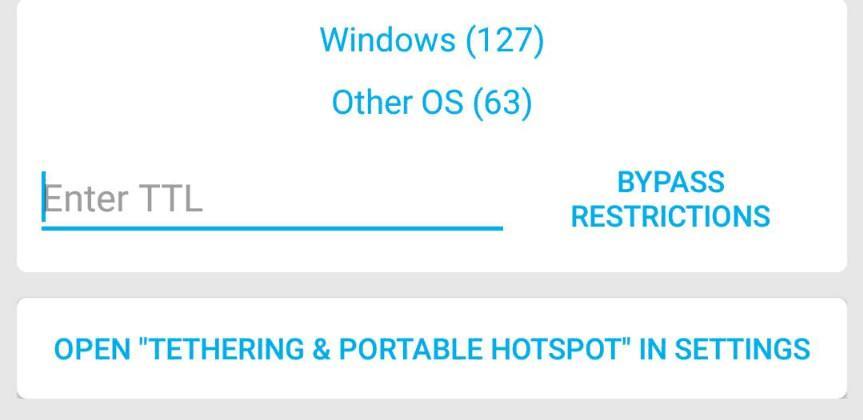
Инструкция по разблокировке раздачи Wi-Fi на Андроид:
- Необходимо предоставить смартфону права суперпользователя.
- Затем требуется скачать приложение из Play Market под названием «TTL Editor» и установить его.
- Нажать на кнопку «Обойти ограничение».
- Перезагрузить смартфон и после этого можно раздавать мобильный интернет.
Ручная настройка точки доступа APN Yota на Android необходима тогда, когда пользователь не смог после регистрации сим-карты получить параметры интернета автоматически. Ручной ввод также требуется в случае, если произошел программный сбой или ошибка. В этой ситуации параметры сбрасываются, а выход в сеть невозможен. Также настройка может потребоваться в случае возврата телефона к исходному состоянию.
https://youtube.com/watch?v=RLXta7tmtu0%3Ffeature%3Doembed
Возможные трудности
Одной из проблем, с которой может столкнуться абонент, даже после ручной настройки интернет подключения, является выезд за пределы покрытия оператора. После обратного возвращения, смартфон перестает подключаться к 3G и LTE сетям, предлагая медленный 2G интернет. К сожалению, данная проблема не решается автоматически. Чтобы мобильник снова ловил высокоскоростной мобильный интернет, нужно его перезагрузить или повторить процесс с установкой и снятием галочки напротив 2G.
Базовые станции Yota в Москве и Московской области
Найди вышку Yota рядом с домом. Список всех базовых станций в Москве и Московской области.
г. Москва, САО, Савеловский, ул. Новая Башиловка д. 36 стр. 21
г. Москва, ЮАО, Даниловский, Большая Тульская ул. д. 13 (LTE)
г. Москва, ЮАО, Донской, ТТК, ТЦ С7 д. 23 (LTE)
г. Москва, ЮВАО, Рязанский, Рязанский проспект д. 30/15 (LTE)
г. Москва, ЮВАО, Рязанский, Рязанский проспект д. 75 к.4 (LTE)
г. Москва, СВАО, Лианозово, Алтуфьевское шоссе д. 95 (LTE)
г. Москва, СВАО, Отрадное, ул. Римского-Корсакова д. 3 стр. 1
г. Москва, САО, Западное Дегунино, Коровинское шоссе д. 13 к. 1
г. Москва, САО, Бескудниковский, Бескудниковский бульвар д. 57
г. Москва, СВАО, Лианозово, Череповецкая улица д. 116д (LTE)
г. Москва, ВАО, Ярославский, Ярославское шоссе д. 144 (WiMAX)
г. Москва, ВАО, Гольяново, Красноярская ул., д. 17 (LTE)
г. Москва, ВАО, Гольяново, Хабаровская ул., д. 18к1 (LTE)
г. Москва, ВАО, Гольяново, Алтайская ул., д. 29 (LTE)
г. Москва, ВАО, Измайлово, Первомайская ул., д. 110 (LTE)
г. Москва, ВАО, Измайлово, Первомайская ул., д. 93 (LTE)
г. Москва, ВАО, Северное Измайлово, ул., 16-я Парковая д. 83 (LTE)
г. Москва, ВАО, Северное Измайлово, ул., 16-я Парковая д. 26 к. 1 (LTE)
г. Москва, ВАО, Гольяново, Камчатская ул., д. 8 к. 1 (LTE) — возможно не точный адрес.
г. Москва, МО, Восточный, Щелковское шоссе (LTE)
г. Москва, САО, Восточное Дегунино, Дмитровское ш., д. 100
г. Москва, ЮВАО, Рязанский, Рязанский проспект д. 22 (LTE)
г. Москва, СВАО, Алтуфьевский, Путевой пр., д. 3 стр. 1 (LTE)
г. Москва, СВАО, Северное Медведково, Широкая ул., д. 17 к. 1 (LTE)
г.Москва, ЮЗАО, Южное Бутово, Бартеневская улица, 23 (LTE)
г.Москва, ЮЗАО, Южное Бутово, улица Адмирала Лазарева, 54 (LTE) возможно не точный адрес
Г Москва, ЗАО, Витебская улица 9 (LTE)
Г Москва, ЗАО, Гришина улица 7(LTE)
г Москва, ЗАО, Можайское шоссе 45 к1(LTE)
г Москва, ЗАО, Запорожская улица, 1(LTE)
Г Москва, ЗАО, Можайское шоссе 25 к3
Г Москва, ЗАО,Вяземская улица, 15
г Москва, ЗАО, Кутузовский проспект, 88
г. Москва, ЦАО, Пресненский, 1-й Красногвардейский пр-д д.2 (LTE)
г. Москва, ЗАО, Минская улица, 14а Троицк, Московская область
г. Москва, ЗАО, ул Герасим курина 16
г. Москва, ЗАО, ул Василисы Кожиной, 21
г. Москва, ЗАО, Кутузовский проспект 2 корп. 2
г. Москва, ЗАО, Кутузовский проспект, 36а
г. Москва, ЦАО, улица Воздвиженка, 3/5
г. Москва, ЗАО, Кутузовский проспект 88
г. Москва, ЗАО, Багрицкого 6 корп.2
г. Москва, ЗАО, Можайское шоссе, 3/1
г. Москва, СВАО, Лианозово, МКАД 85-й км
Г. Москва, ЦАО, Колпачный переулок, 9с1
Г. Москва, ЦАО, Сверчков переулок, 5
Г. Москва, ЗАО, Аминьевское шоссе, 15
г. Москва, СВАО, МКАД, 93-й км., мачта-столб МегаФон, новая, LTE
г. Москва, СВАО, ул. Череповецкая д.4А, площадка МегаФон, новая, LTE
г. Москва, САО, ул. Дегунинская д.13 стр.3, площадка МегаФон, новая, LTE
г. Москва, ВАО, МКАД, 106-й км., мачта-столб МегаФон, новая, LTE
г. Москва, ВАО, Метрогородок, Открытое ш., д.25 к.1 LTE
г. Москва, ВАО, Гольяново, 2-й Иртышский пр-д д.11 LTE
г. Москва, ВАО, Гольяново, Чусовскаяя ул., д. 11 к.11 LTE
г. Москва, ВАО, Метрогородок, Открытое ш., д.18 стр.1 LTE
г. Москва, СВАО, 91-й км. МКАД, пешеходный переход, площадка МегаФон, LTE
г. Москва, СВАО, 92-й км. МКАД, пешеходный переход, площадка МегаФон, LTE
г. Москва, Звездный бульвар, 44
г. Химки, ул. Молодежная д.9, станция скорой помощи, LTE
г. Химки, пр-т Юбилейный д.86, на крыше, LTE
г. Москва, САО, Левобережный р-н, пр-т Лениградский д.61 стр.1, на крыше, LTE
г. Москва, САО, Левобережный р-н, пр-т Ленинградский д.63б, на крыше, Ауди Центр Север, LTE
г. Москва, САО, Левобережный р-н, ул. Беломорская д.26 стр.2, на крыше, LTE
г. Москва, р-н Западное Дегунино, Талдомская ул., д.2 стр.2, на крыше, новая, LTE
г. Москва, р-н Западное Дегунино, Коровинское шоссе д. 23 к.1, на крыше, новая, LTE
г. Чехов, Новая улица д.66
г. Москва, Воронцовская улица, 50
г. Москва, МО, Мытищинский р-н, ТЦ «Ашан» Алтуфьево, на крыше, новая, LTE
г. Москва, САО, р-н Восточное Дегунино, ул. Дубнинская д.75, на крыше, Upgrade, LTE
г. Москва, СВАО, р-н Медведково Северное, ул. Широкая д. 7, на крыше, новая, LTE
г. Москва, СВАО, р-н Бабушкинский, ул. Енисейская д.19 к.1, ТРЦ «Радужный», на крыше, LTE
Подключить беспроводной интернет в Московской области и городах Подмосковья:
Зона покрытия Yota 4G
Карта покрытия ЕТА 4G проста в использовании, но у некоторых посетителей сайта все-же возникают сложности. Настроить отображение можно путем нажатия на кнопки с названием мобильных операторов. Если есть такая необходимость, то можно накладывать друг на друга слои зон покрытия 4G не только Йота, но и других операторов.
Обратите внимание! Такая модель карты создана с целью адекватного определения достоинств и недостатков российских операторов мобильного интернета.
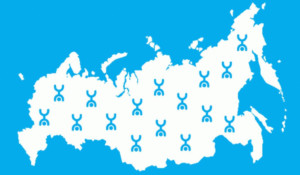
Настройка мобильных устройств от Apple
В устройствах на iOS 6.X.X, в разделе «Сотовые данные», сдвигаем переключатель «Включить 3G», а в устройствах на iOS 7+/8 нужно аналогичным образом включить LTE. Следующий этап – указание точки доступа. В iOS 6 заходим в меню «Настройки – Основные – Сотовая сеть передачи данных» и указываем в «APN» значение internet.yota. В устройствах на iOS 7 и выше этот пункт находится в меню «Настройки – Сотовая связь – Сотовые данные».
Оставшиеся поля мы не затрагиваем, так как они нам не нужны. Перезагружаем устройство и пробуем выйти во всемирную паутину. Настройки MMS на Yota вводятся в меню «Настройки – Сотовая связь – Включить «Сотовые данные» — Сотовая сеть передачи данных – MMS». Прописываем здесь нижеследующие параметры:
- APN – указывается точка mms.yota;
- MMSC – прописываем адрес http://mmsc:8002;
- MMS-прокси – указываем IP-адрес и порт через двоеточие, 10.10.10.10:8080.
Оставшиеся поля не трогаем и оставляем пустыми. После этого перезагружаемся, включаем передачу данных, пробуем отправлять MMS.
Типичные проблемы с доступом
Почему вам не удается включить передачу данных, если настройки роутера введены верно?
Существуют основные проблемы и способы их решения:
- Плохой сигнал сети ограничивает подключение модема. Для этого стоит сменить свое положение, проверить зону покрытия оператора. Вы можете пойти в соседнюю комнату. Помимо этого, попробуйте отдалиться от конструкций из металла, они влияют на качество передачи данных, мобильная сеть пропадает (Рисунок 7).
- Иногда проблема кроется в ошибке настроек, которая возникает из-за сбоя. Еще раз проверьте графу APN, в ней должны быть введены данные из инструкции.
- Проверьте, не забыли ли вы включить передачу данных. Эта элементарная ошибка является второй по популярности, если смотреть возможные проблемы в целом.
Иногда на подключение модема влияет антивирус или файервол. Отключите их. Попробуйте зайти во Всемирную паутину при помощи другого браузера. Удобнее всего использовать антивирус Avast.
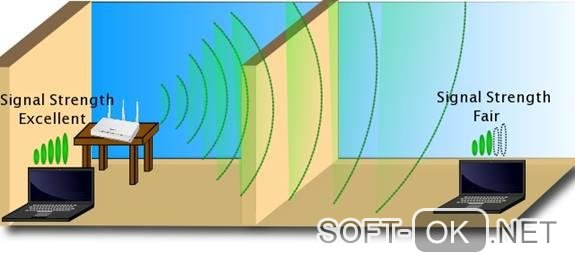
Рисунок 7. Схема уровня сигнала Wifi
Что делать жителям регионов со слабым покрытием?
Покрытие интернета Yota пользуется большим спросом по всей России, однако есть регионы, где качество связи оставляет желать лучшего. Также распространены случаи, когда сигнал удовлетворительный и вдруг резко пропадает.
Прежде всего, нужно рассмотреть основные причины, по которым могут возникнуть проблемы с интернетом.
- Провайдер изменил направления секторов излучения. Это тот случай, когда пользователь находится в зоне покрытия сети, возможно, даже недалеко от базовой станции, но сигнал неустойчивый и слабый. Направление секторов излучения периодически меняют все мобильные операторы, необходимо это для динамического распределения нагрузки в разных зонах покрытия.
- На пути сигнала появились новые преграды (насаждения, строительные сооружения и т. д.). Такая проблема не распространена, но встречается.
- Оператор Йота закрыл обслуживание. Такие ситуации возникают при необходимости проведения операторов реорганизации сети. Это влечет за собой перемещение базовых станций.
Еще одна довольно распространенная причина — большое количество пользователей, подключенных к одной базовой станции. В этом случае рекомендуется заменить недостаточно мощную базовую станцию. Если сотрудники компании ничего не предпринимают, сигнал у каждого пользователя ухудшается, скорость падает.

Также существует несколько проверенных способов, как повысить уровень принимаемого сигнала и улучшить качество интернет подключения.
- Разместить 4G модем Yota как можно ближе к окну. Наиболее подходящее место — непосредственно подоконник. Для подключения модема к интернет-центру типа Keenetic используют специальный удлинитель с присоской для крепления на возвышенности. Специалисты настоятельно рекомендуют приобрести качественный экранированный ЮСБ-удлинитель.
- В качестве альтернативы можно попробовать подключить USB-модем через концентратор с собственным блоком питания. Особенно этот подход актуален, если качество 4G/LТЕ принимаемого сигнала плохой.
- Установить модем подальше от потенциальных помех — источников высокочастотных волн. Это обеспечит ослабление шумов, улучшится качество полезного сигнала.
Обратите внимание! Негативное влияние на работоспособность 4G/LTE модема оказывают рядом расположенные модемы, роутеры, смартфоны, планшеты, ПК и т. д. Например, урезать скорость может даже внешний жесткий диск, оснащенный USB-портом 3.0.
Еще некоторые роутеры дополнительно оснащаются дублирующим гнездом Mini/ Micro USB, а не только стандартным штекером/разъемом. Благодаря такому конструкторскому решению карманный маршрутизатор можно подключить к интернет-центру сетевым кабелем.
Еще для усиления сигнала дополнительно можно приобрести съемные антенны разной мощности. Предварительно нужно ознакомиться с возможностью его установки к конкретной модели роутера.
Мобильный оператор Yota стремительно развивается и набирает обороты. Однако, прежде чем, воспользоваться услугами оператора, нужно убедиться, что в регионе отменное покрытие.

Подгорнов Илья Владимирович
 Yota-inet.ru
Yota-inet.ru